話說我用Linux的歷史已經有好一陣子了,從一開始在爛爛的筆電裝上Ubuntu 12.04 LTS開始,就踏上了探索Linux系統的不歸路...
從Linux 14.04 LTS 一路用到18.04 LTS,中途碰過Debian跟Ubuntu GNOME
到了後期為了體驗滾動發行版的樂趣(
首先我是使用XFCE界面的Manjaro,相比Gnome輕量蠻多的

目前用下來把幾個比較有感的部份大概分享一下:
(注意以下主觀成份居多,是可以參考一下啦,具體實際狀況還是看各位怎麼用的哈~)
- 真的很。涼。快~
真的算蠻有感的,像上面的截圖CPU的溫度在輕度使用的時候大概都在50度上下而已,對我這台散熱幾乎是悲劇的筆電來說真的是一大福音。
只是簡單做個網頁瀏覽還有聽聽音樂,相比Windows下動輒就可以衝破60感覺相對來說功耗跟散熱都對這台筆電友善很多。
目前開一個音樂播放器播YouTube音樂,然後幾個瀏覽器視窗的資源使用量
(CPU是Intel Core i5 8250U)
- 系統核心佔用的空間很小
不過這方面我覺得一部分也是歸功於XFCE本身就是比較輕量的桌面環境啦,而且我在Linux下也不會跑和灌很多大型的軟件,不過系統佔用是真的差很多
(請忽略256G的SSD被我摧殘成不成人形的部份XDD)
註:我盡量把筆電原廠的還原分區保留著以備不時之須...XDD
- 開機速度快很多
可能也是我Windows塞太多軟體的關係啦...
我也不知道為什麼我Windows沒有開快速啟動的開機時間可以動輒2分鐘左右,不過這個系統的開機時間是真的很快,大概一分鐘以內就能夠到達登入畫面讓我登入了。
(不開快速啟動的原因是NTFS當有開啟快速啟動的時候Linux下會不好讀取(例如變成唯讀狀態之類的),應該有灌過雙系統的會知道這個東西) - XFCE的自訂性超高
話說當初剛上手XFCE的時候我記得我還為了一些原本界面沒有提供的功能寫了一點Shell Script,印象最深的就是按鍵映射Asus筆電關閉觸控版按鈕的腳本了,透過Shell Script就可以讓桌面跳出需要的通知。
後來我也嘗試把桌面排版成介於Windows跟macOS混血的樣子,用起來也的確蠻方便的(最上面的截圖就是了)
講完這些,也大概列舉幾個缺點吧,或許可以勸退一堆人(誤)
- Shell Script之類的知識還是有點必要的
話說就像Windows下的批次(Batch)檔案,Linux下也可以用一些Shell Script達成需要的功能,我是覺得如果要達成很多想要的功能,這類的腳本通常摸一下對自己的系統的自訂性可以好更多(我家目錄下有一個我常用的Shell Script資料夾,會放一些我常用的腳本) - XFCE對於視窗排列跟一些小抱怨
感覺XFCE對於視窗排列的功能稍微小不方便一點,像我很常用到貼螢幕邊緣變成分割視窗的操作,如果照預設的值很容易一個拖過頭就拖到其他工作區去了。
我後來把拖去工作區的設定調了不靈敏一點,不過最近用上了雙螢幕,感覺排列跟拖去副螢幕的操作要很小心的拖動才能分別出來(XFCE會判斷滑鼠到達螢幕邊緣才會啟動分割視窗),這方面還是有點小討厭的。 - Intel + NVIDIA雙顯卡筆電的不友善
這方面感覺是延伸出蠻多不舒服的問題的,像我自從NVIDIA推出PRIME Offload的時候就開始用那樣子的配置方案來驅動我的筆電,不過由於Intel的驅動在這個模式下會有非常多的限制,像螢幕撕裂(XFCE開啟內建的合成器(compositor)是可以改善),還有很多的程式在Prime Offload的時候都會有Bug,所以重度依賴顯卡工作的用者可能要考慮一下Optimus Manager之類的腳本能夠在有需要的時候切換成純N卡工作之類的會更好。 - 軟體問題
這個應該也是最明顯的硬傷吧,有很多知名的專業軟體在Linux下都沒有出原生可用的版本(不然就是要用Wine跟虛擬機,不過也不見得能夠完美執行),影片剪輯的話確實有像Davinci Resolve之類的專業軟體可以用,但是也是有點不大好使...(光不能匯入H264進行剪輯就快瘋掉了)
聽著音樂用著新酷音輸入法慢慢打完這篇文章也是真不錯XDD

下一層樓來推薦一些我覺得Linux下一些不錯的替代軟體或是我常用的東西吧~~

 瀏覽器方面Chromium Based的要記得加上一些參數(
瀏覽器方面Chromium Based的要記得加上一些參數( 啟動之後可以從幾個地方確定有正確硬解(這裡是Intel的內顯)
啟動之後可以從幾個地方確定有正確硬解(這裡是Intel的內顯)

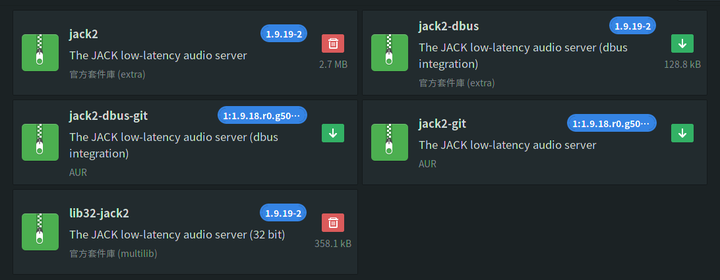

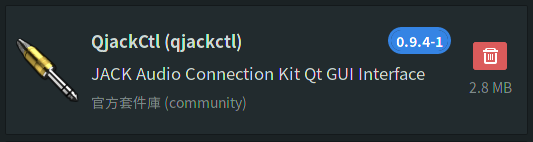

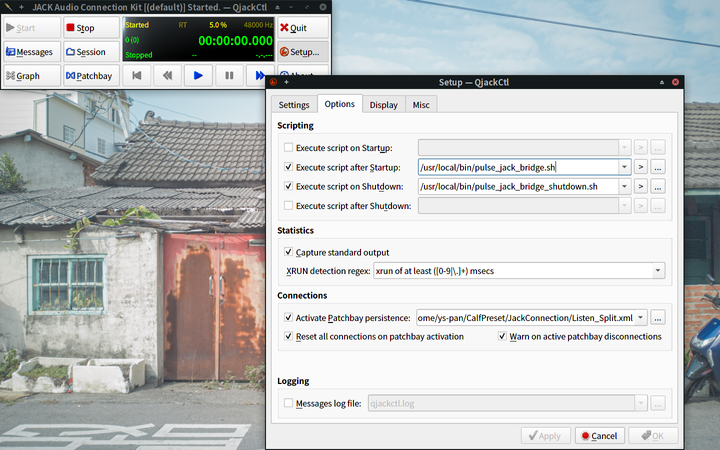
 (以下的Code有保留一些未來填上Preset的部份,未來可以把調好的Preset路徑填進去喔~)
(以下的Code有保留一些未來填上Preset的部份,未來可以把調好的Preset路徑填進去喔~)
 存好檔記得設定一下3.提到的Preset喔,這樣JACK啟動的時候就會自動連動這兩個效果器了
存好檔記得設定一下3.提到的Preset喔,這樣JACK啟動的時候就會自動連動這兩個效果器了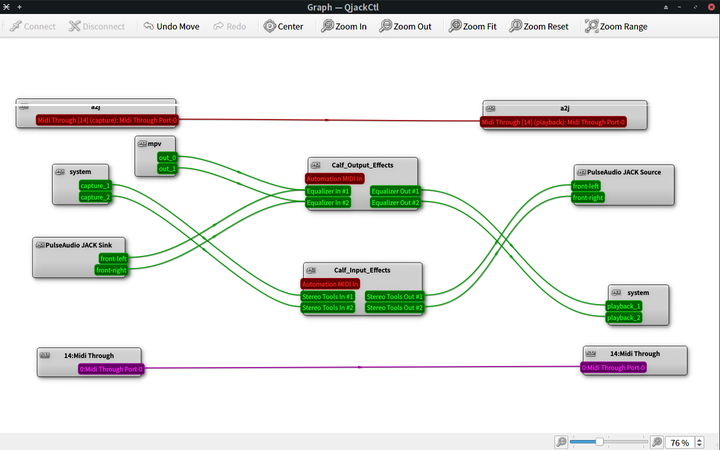 上面的截圖中,使用Pulse Audio的APP(像瀏覽器的音訊播放)會對PulseAudio JACK Sink那邊輸出聲音,經過效果器後,再通往system的playback接口(電腦喇叭或耳機)反之system的capture接口就是麥克風之類的音源,也是經過中間的效果器後,通往PulseAudio JACK Source,聲音就會通往像瀏覽器之類發出的聲音了
上面的截圖中,使用Pulse Audio的APP(像瀏覽器的音訊播放)會對PulseAudio JACK Sink那邊輸出聲音,經過效果器後,再通往system的playback接口(電腦喇叭或耳機)反之system的capture接口就是麥克風之類的音源,也是經過中間的效果器後,通往PulseAudio JACK Source,聲音就會通往像瀏覽器之類發出的聲音了 好了之後按下Save
好了之後按下Save

 最重要的就是輸出的埠的正規表示法了
最重要的就是輸出的埠的正規表示法了




























































































